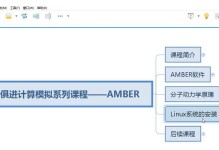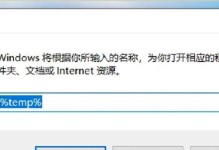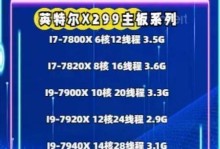随着技术的不断发展,越来越多的电脑用户开始选择使用U盘来安装操作系统,取代传统的光盘安装方式。U盘安装系统具有方便、快捷、灵活等优点。本文将详细介绍如何使用U盘来启动安装电脑系统,帮助读者顺利完成操作系统的安装。
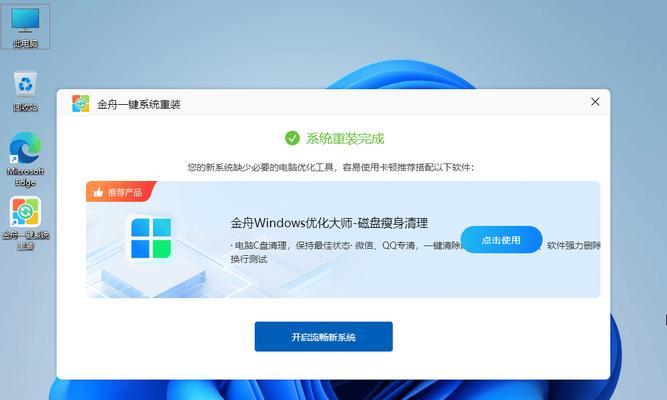
准备所需材料
1.U盘
在开始之前,你需要准备一台空余容量大于4GB的U盘。

2.电脑
确保你有一台电脑可以用来制作U盘启动器。
下载操作系统镜像文件
1.在官方网站或合法渠道下载你需要的操作系统镜像文件,并保存到本地硬盘上。

制作U盘启动器
1.插入U盘
将之前准备好的U盘插入电脑上。
2.格式化U盘
打开“我的电脑”,右键点击U盘的图标,选择“格式化”。在弹出的对话框中选择“FAT32”文件系统,并勾选“快速格式化”,然后点击“开始”。
3.使用制作工具
下载并安装一个U盘启动制作工具,例如[Rufus](https://rufus.ie/)。打开该工具后,在“设备”选项中选择你的U盘。在“引导选择”中,点击“选择”按钮,并指定之前下载好的操作系统镜像文件。接下来,点击“开始”按钮开始制作U盘启动器。
设置电脑启动项
1.重启电脑
点击电脑上的“开始”按钮,选择“重新启动”。
2.进入BIOS设置
在电脑启动过程中,按下相应的按键(通常是F2、Del、F10或者ESC)进入BIOS设置界面。
3.设置启动项
在BIOS设置界面中,找到“启动选项”或者“Boot”标签页,并将U盘的启动顺序调整到第一位。
安装操作系统
1.重启电脑
保存并退出BIOS设置后,电脑将会重新启动。
2.进入安装界面
按照提示选择“安装操作系统”。随后,你会进入操作系统的安装界面。
按照提示完成操作系统安装
1.选择安装目标分区
在安装界面上,选择一个合适的分区用于安装操作系统。
2.安装完成
按照安装界面的提示,选择相应的选项并等待安装过程的完成。
安装驱动程序和更新
1.下载驱动程序
在安装完操作系统后,下载并安装电脑所需的驱动程序,以确保电脑硬件的正常工作。
设置个人喜好
1.设置桌面背景、屏幕分辨率等个人喜好。
安装常用软件
1.下载并安装你需要的常用软件,如浏览器、办公软件、杀毒软件等。
备份系统
1.完成操作系统安装后,及时备份你的系统,以防将来出现任何问题。
注意事项
1.注意保存个人重要文件,以免在安装操作系统时丢失。
解决常见问题
1.如果出现错误提示或者安装失败,请查阅相关资料或者咨询技术支持。
注意防护
1.安装操作系统时,请确保你的电脑处于一个安全的环境,以防止受到病毒或者恶意软件的攻击。
遇到问题怎么办
1.如果在使用U盘启动安装电脑系统的过程中遇到任何问题,你可以参考相关教程或者咨询技术支持。
通过本文所介绍的步骤,你可以轻松使用U盘来启动安装电脑系统。U盘启动安装操作系统不仅方便快捷,而且可以更好地保护环境资源。希望本文对你有所帮助,祝你安装操作系统顺利!